Linux Mint — отличная домашняя ОС. Богатый выбор графических сред на любой вкус, простая и понятная даже новичку установка, сразу после установки имеем основной набор необходимого софта, удобный менеджер приложений, основные мультимедийные кодеки. В общем, отличная система для перехода и ознакомления с Linux.
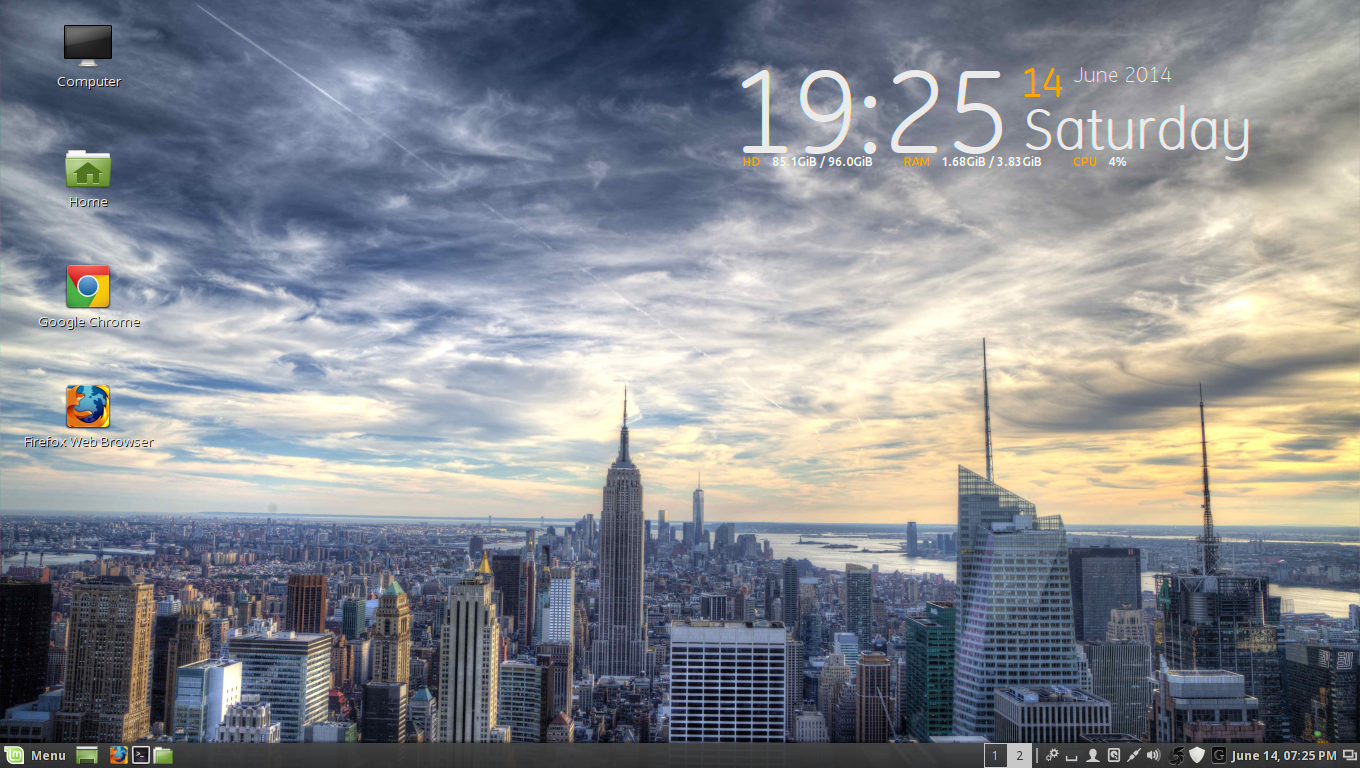
Но возникает проблема для тех, у кого нет дома NAS или чего-то подобного, а смотреть контент с ПК на других устройствах, поддерживающих DLNA хочется. Под Linux существует множество различных DLNA-серверов, но оптимальным, все же, является MiniDLNA. И тому есть несколько причин. Во-первых, это типичный Unix-way: этот сервер является именно DLNA-сервером, а не комбайном с кучей свистелок, при этом контент без проблем воспринимается на любом устройстве. Даже телевизоры Samsung со своим AllShare прекрасно подключаются к нему. Также можно отметить и замечательную скорость работы и нетребовательность к ресурсам этого сервера.
И все бы было хорошо, но вот в с помощью команды
sudo apt-get install minidlna
установить его не получится — нет его в репозитарии.
Существуют разные варианты устранения этого недоразумения, но самый правильный путь — установка из исходников.
Чтобы не отвратить возможных новоиспеченных линуксоидов с этого пути и, возможно, помочь кому-то, напишу как обойти подводные камни, ибо информации много, но в начале пути людям нужно попроще.
Подготовка
Если будете выполнять команды в консоли, запущенной с правами root, команду sudo писать не нужно.
Для начала нужно установить необходимые библиотеки:
Обновляемся:
sudo apt-get updateИ устанавливаем сами библиотеки:
sudo apt-get install libavcodec-dev libavformat-dev libavutil-dev libflac-dev libvorbis-dev libogg-dev libid3tag0-dev libexif-dev libjpeg-dev libsqlite3-dev
Самая свежая версия MiniDLNA на данный момент — 1.1.3, ее можно скачать здесь, либо загрузить из консоли:
wget --trust-server-names http://sourceforge.net/projects/minidlna/files/latest/downloadключ перед адресом нужен, чтобы сохранилось оригинальное имя, с выхдом новой версии имя файла будет отличатся. После этого архив нужно распаковать:
tar -xf minidlna-1.1.3.tar.gzТеперь перейдем в распакованную папку с исходниками
cd minidlna-1.1.3Если вы хотите, чтобы на устройстве отображались сразу папки с файлами, нужно немного подправить код:
sudo cp upnpsoap.c upnpsoap.c.oldи откроем в редакторе
sudo nano upnpsoap.cпоиском (F6), ищем процедуру:
"BrowseContentDirectory"static void
BrowseContentDirectory(struct upnphttp * h, const char * action)
{В начале процедуры выполняется разбор SOAP/XML-запроса, затем его обработка и возврат результата. Разбор запроса завершается формированием отладочного сообщения:
DPRINTF(E_DEBUG, L_HTTP, "Browsing ContentDirectory:\n"
" * ObjectID: %s\n"
" * Count: %d\n"
" * StartingIndex: %d\n"
" * BrowseFlag: %s\n"
" * Filter: %s\n"
" * SortCriteria: %s\n",
ObjectID, RequestedCount, StartingIndex,
BrowseFlag, Filter, SortCriteria);Далее реализован выбор корневого контейнера в зависимости от конфигурационного параметра root_container:
// Если запрошен корневой контейнер
if( strcmp(ObjectID, "0") == 0 )
{
// Выставляем флаг корневого контейнера
args.flags |= FLAG_ROOT_CONTAINER;
// Если в конфиге задан корневой контейнер
if( runtime_vars.root_container )
{
// Если клиентом является аудио плейер и в конфиге задан обзор папок
// Отправляем его в папку с музыкой
if( (args.flags & FLAG_AUDIO_ONLY) && (strcmp(runtime_vars.root_container, BROWSEDIR_ID) == 0) )
ObjectID = MUSIC_DIR_ID;
else // Иначе выставляем контейнер, заданный в конфиге
ObjectID = runtime_vars.root_container;
}
else // Если контейнер в конфиге не задан
{
// Если клиентом является аудио плейер
// Отправляем его в папку с музыкой
if( args.flags & FLAG_AUDIO_ONLY )
ObjectID = MUSIC_ID;
}
}Сразу после этого блока и перед блоком с запросами к БД добавляем код перенаправления папок для видео, музыки и изображений:
//Redirect video to folder
if( strcmp(ObjectID, VIDEO_ID) == 0 )
{
ObjectID = VIDEO_DIR_ID;
}
//Redirect music to folder
if( strcmp(ObjectID, MUSIC_ID) == 0 )
{
ObjectID = MUSIC_DIR_ID;
}
//Redirect images to folder
if( strcmp(ObjectID, IMAGE_ID) == 0 )
{
ObjectID = IMAGE_DIR_ID;
}В итоге правленный фрагмент должен выглядеть следующим образом:
if( strcmp(ObjectID, "0") == 0 )
{
args.flags |= FLAG_ROOT_CONTAINER;
if( runtime_vars.root_container )
{
if( (args.flags & FLAG_AUDIO_ONLY) && (strcmp(runtime_vars.root_containe$
ObjectID = MUSIC_DIR_ID;
else
ObjectID = runtime_vars.root_container;
}
else
{
if( args.flags & FLAG_AUDIO_ONLY )
ObjectID = MUSIC_ID;
}
}
//Redirect video to folder
if( strcmp(ObjectID, VIDEO_ID) == 0 )
{
ObjectID = VIDEO_DIR_ID;
}
//Redirect music to folder
if( strcmp(ObjectID, MUSIC_ID) == 0 )
{
ObjectID = MUSIC_DIR_ID;
}
//Redirect images to folder
if( strcmp(ObjectID, IMAGE_ID) == 0 )
{
ObjectID = IMAGE_DIR_ID;
}
if( strcmp(BrowseFlag+6, "Metadata") == 0 )
{
args.requested = 1;
sql = sqlite3_mprintf("SELECT %s, " COLUMNS
"from OBJECTS o left join DETAILS d on (d.ID = o.DETAIL_ID$
" where OBJECT_ID = '%q';",
(args.flags & FLAG_ROOT_CONTAINER) ? "0, -1" : "o.OBJECT_I$
ObjectID);
ret = sqlite3_exec(db, sql, callback, (void *) &args, &zErrMsg);
totalMatches = args.returned;
}
Чтобы упростить процедуру последующего обновления, сохраним патч с внесенными изменениями:
diff -u upnpsoap.c.old upnpsoap.c > ../minidlna-folders.patchТеперь вместо редактирования файла, достаточно применить патч:
cd ~/src/minidlna/minidlna-НоваяВерсия
patch < ../minidlna-folders.patchТеперь можно переходить к конфигурированию.
Если вам это не нужно, переходите сразу к конфигурированию:
./configureИ компилируем:
makeУстановка
1) Для тех, кто в дальнейшем захочет обновить версию, предыдущую можно удалить (конфигурационные файлы при этом сохраняются), если этого не сделать, то в случае, если в новой версии состав установочных файлов изменится, в /usr/local могут остаться старые файлы, при первой установке — переходим сразу к пункту 2.
Для удаления заходим в папку с предыдущей установкой и выполняем команду:
sudo apt-get remove minidlna2) Запускаем установку (в комментариях предложили более правильный путь, чем make install):
sudo checkinstall -DКлюч -D указывает, что должен быть создан Debian-пакет
3)Если мы производим первоначальную установку, нужно создать init-скрипт:
sudo nano /etc/init.d/minidlna, если мы обновляем версию, больше ничего делать не нужно, при первоначальной установке у нас откроется пустой файл, в который нужно внести следующий код:
#!/bin/sh
#
# MiniDLNA initscript
#
# Based on the mediatomb debian package.
# Original authors: Tor Krill <tor@excito.com>
# Leonhard Wimmer <leo@mediatomb.cc>
# Andres Mejia <mcitadel@gmail.com>
#
# Modified by: Benoit Knecht <benoit.knecht@fsfe.org>
#
### BEGIN INIT INFO
# Provides: minidlna
# Required-Start: $network $local_fs $remote_fs
# Required-Stop:: $network $local_fs $remote_fs
# Should-Start: $all
# Should-Stop: $all
# Default-Start: 2 3 4 5
# Default-Stop: 0 1 6
# Short-Description: Start minidlna at boot time
# Description: Manage the minidlna daemon, a DLNA/UPnP-AV media server.
### END INIT INFO
unset USER
# PATH should only include /usr/* if it runs after the mountnfs.sh script
PATH=/sbin:/usr/sbin:/bin:/usr/bin
DESC="DLNA/UPnP-AV media server"
NAME=minidlnad
DAEMON=/usr/local/sbin/minidlnad
PIDDIR=/run/$NAME
PIDFILE=$PIDDIR/$NAME.pid
SCRIPTNAME=/etc/init.d/minidlna
DEFAULT=/etc/default/minidlna
# Exit if the package is not installed
[ -x $DAEMON ] || exit 0
# Read configuration variable file if it is present
[ -r $DEFAULT ] && . $DEFAULT
# Load the VERBOSE setting and other rcS variables
. /lib/init/vars.sh
# Define LSB log_* functions.
# Depend on lsb-base (>= 3.0-6) to ensure that this file is present.
. /lib/lsb/init-functions
# Do not start the daemon if NO_START is enabled in DEFAULT
if [ "$START_DAEMON" != "yes" ] && [ "$1" != "stop" ]; then
log_warning_msg "$NAME: Not starting $DESC."
log_warning_msg "$NAME: Disabled in $DEFAULT."
exit 0
fi
# Set the default configuration file
if [ -z $CONFIGFILE ]; then
CONFIGFILE=/etc/minidlna.conf
fi
# Set the default log file
if [ -z $LOGFILE ]; then
LOGFILE=/var/log/minidlna.log
fi
# Run as `minidlna' if USER is not specified or is `root'
if [ -z $USER ]; then
USER=minidlna
fi
# If no group is specified, use USER
if [ -z $GROUP ]; then
GROUP=$USER
fi
DAEMON_ARGS="-f $CONFIGFILE -P $PIDFILE $DAEMON_OPTS"
#
# Function that starts the daemon/service
#
do_start()
{
# Return
# 0 if daemon has been started
# 1 if daemon was already running
# 2 if daemon could not be started
touch $LOGFILE && chown $USER:$GROUP $LOGFILE || return 2
if [ ! -d $PIDDIR ]; then
mkdir $PIDDIR || return 2
fi
chown $USER:$GROUP $PIDDIR || return 2
start-stop-daemon --start --quiet --pidfile $PIDFILE \
--chuid $USER:$GROUP --exec $DAEMON --test > /dev/null \
|| return 1
start-stop-daemon --start --quiet --pidfile $PIDFILE \
--chuid $USER:$GROUP --exec $DAEMON -- \
$DAEMON_ARGS \
|| return 2
}
#
# Function that stops the daemon/service
#
do_stop()
{
# Return
# 0 if daemon has been stopped
# 1 if daemon was already stopped
# 2 if daemon could not be stopped
# other if a failure occurred
start-stop-daemon --stop --quiet --retry=TERM/30/KILL/5 --pidfile $PIDFILE --name $NAME
RETVAL="$?"
[ "$RETVAL" = 2 ] && return 2
# Wait for children to finish too if this is a daemon that forks
# and if the daemon is only ever run from this initscript.
start-stop-daemon --stop --quiet --oknodo --retry=0/30/KILL/5 --exec $DAEMON
[ "$?" = 2 ] && return 2
# Many daemons don't delete their pidfiles when they exit.
rm -rf $PIDDIR
return "$RETVAL"
}
case "$1" in
start)
[ "$VERBOSE" != no ] && log_daemon_msg "Starting $DESC " "$NAME"
do_start
case "$?" in
0|1) [ "$VERBOSE" != no ] && log_end_msg 0 ;;
2) [ "$VERBOSE" != no ] && log_end_msg 1 ;;
esac
;;
stop)
[ "$VERBOSE" != no ] && log_daemon_msg "Stopping $DESC" "$NAME"
do_stop
case "$?" in
0|1) [ "$VERBOSE" != no ] && log_end_msg 0 ;;
2) [ "$VERBOSE" != no ] && log_end_msg 1 ;;
esac
;;
status)
status_of_proc -p "$PIDFILE" "$DAEMON" "$NAME" && exit 0 || exit $?
;;
restart|force-reload)
log_daemon_msg "Restarting $DESC" "$NAME"
do_stop
case "$?" in
0|1)
if [ "$1" = "force-reload" ]; then
# Rescan the collection
DAEMON_ARGS="$DAEMON_ARGS -R"
fi
do_start
case "$?" in
0) log_end_msg 0 ;;
1) log_end_msg 1 ;; # Old process is still running
*) log_end_msg 1 ;; # Failed to start
esac
;;
*)
# Failed to stop
log_end_msg 1
;;
esac
;;
*)
echo "Usage: $SCRIPTNAME {start|stop|status|restart|force-reload}" >&2
exit 3
;;
esac
:, сохранить комбинацией клавиш Ctrl+O и выйти из редактора — Ctrl+X.
4) После этого даем права на запуск скрипта:
sudo chmod 755 /etc/init.d/minidlna5) И активируем запуск init-скрипта:
sudo update-rc.d minidlna defaults6) Так как по умолчанию служба запускается под пользователем minidlna, нам нужно создать соответствующую учетную запись:
sudo adduser --system --home /var/lib/minidlna --group --gecos "MiniDLNA server" minidlna7) Правим файл конфигурации сервера:
sudo nano /etc/minidlna.confВ нем нам нужно следующее содержимое (здесь подправлен интервал, с которым сервер себя анонсирует, так как не все телевизоры опрашивают сервер, также вам надо прописать путь к папке с медиа, к примеру так: «media_dir=V,/mnt/sdb6/Video/Alex/» в соответствующем разделе файла):
# Порт сервера
port=8200
# Привязка к сетевому интерфейсу
# Можно задать несколько интерфейсов
# в формате network_interface=eth0,eth1
#network_interface=eth0
# Имя пользователя или UID, под которым будет работать служба
# Добавлен в версии 1.1.0
# В Debian задается в параметрах init-скрипта
#user=jmaggard
# Путь к папке с медиа-файлами
# Для сканирования нескольких папок, укажите несколько параметров media_dir
# Чтобы сканировать файлы определенного типа, укажите соответствующий префикс:
# A - аудио: media_dir=A,/home/jmaggard/Music
# V - видео: media_dir=V,/home/jmaggard/Videos
# P - изображения: media_dir=P,/home/jmaggard/Pictures
# Начиная с версии 1.1.0, можно задать несколько типов:
# PV - изображения и видео: media_dir=AV,/var/lib/minidlna/digital_camera
#
# При изменении параметра, потребуется повторное сканирование файлов.
# Необходимо выполнить команду "service minidlna force-reload" от имени root.
# Начиная с версии 1.1.0, при изменении параметра, сканирование выполняется автоматически.
media_dir=/var/lib/minidlna
# Имя DLNA-сервера, отображаемое клиентом
# По умолчанию: "$HOSTNAME:$USER"
#friendly_name=
# Путь к папке для хранения базы данных и кэша обложек альбомов
db_dir=/var/lib/minidlna
# Путь к папке с лог-файлами
log_dir=/var/log
# Уровень детальности лога
# В формате log_level=источник1,источник2=значение1,источник3,источник4=значение2 ...
# Доступные источники: "general", "artwork", "database", "inotify", "scanner", "metadata", "http", "ssdp", "tivo"
# Возможные значения: "off", "fatal", "error", "warn", "info" or "debug"
#log_level=general,artwork,database,inotify,scanner,metadata,info,ssdp,tivo=warn
# Перечень имен файлов-обложек альбомов, разделитель: "/"
album_art_names=Cover.jpg/cover.jpg/AlbumArtSmall.jpg/albumartsmall.jpg/AlbumArt.jpg/albumart.jpg/Album.jpg/album.jpg/Folder.jpg/folder.jpg/Thumb.jpg/thumb.jpg
# Автообнаружение новых файлов
# Включено по умолчанию
inotify=yes
# Поддержка устройств TiVo
#enable_tivo=no
# Строго следовать DLNA-стандарту
# Использовать серверное масштабирование для очень больших JPEG-изображений
# Что может снизить скорость их обработки.
#strict_dlna=no
# Адрес веб-страницы устройства
# По умолчанию IP-адрес и заданный порт сервера
#presentation_url=http://www.mylan/index.php
# Интервал отправки SSDP-уведомлений, в секундах
notify_interval=30
# Серийный номер и номер модели DLNA-сервера, сообщаемый клиенту
serial=12345678
model_number=1
# Путь к сокету MiniSSDPd, если установлен
# Требуется для обеспечения работы нескольких DLNA/UPnP служб на одном сервере
#minissdpdsocket=/run/minissdpd.sock
# Контейнер, используемый в качестве корневой папки для клиентов
# * "." - стандартный контейнер
# * "B" - "Обзор папки"
# * "M" - "Музыка"
# * "V" - "Видео"
# * "P" - "Изображения"
# Если задано "B" и клиент представится как аудиоплеер, в качестве корня будет использована папка "Music/Folders"
#root_container=.
# Всегда использовать заданный критерий сортировки, вместо значения, запрошенного клиентом
#force_sort_criteria=+upnp:class,+upnp:originalTrackNumber,+dc:title
# Максимальное число одновременных подключений
# Учтите: многие клиенты открывают несколько подключений одновременно
#max_connections=508)Затем проверяем параметры init-скрипта /etc/default/minidlna:
sudo nano /etc/default/minidlnaОбычно корректировка не требуется. Если файл отсутствует, при первичной установке из исходников, копируем листинг:
# Запускать демон, если задано "yes"
START_DAEMON="yes"
# Путь к файлу конфигурации
#CONFIGFILE="/etc/minidlna.conf"
# Путь к лог-файлу
#LOGFILE="/var/log/minidlna.log"
# Запуск от имени заданного пользователя и группы
# По умолчанию: minidlna
#USER="minidlna"
#GROUP="minidlna"
# Дополнительные ключи запуска
DAEMON_OPTS=""Обычно после этого не требуется дополнительных настроек, но если есть проблемы с доступом к медиа (или хотите перестраховаться), можно настроить права доступа:
sudo -u minidlna ls -l папкаЕсли папка недоступна, задаем права доступа:
sudo chmod -R 755 папкаВышестоящие папки также должны быть доступны на чтение всем пользователям. Проверяем доступность на чтение каждой папки, указанной в пути. Для вышестоящих папок используем chmod без ключа -R, если не требуется сброс разрешений для всех дочерних файлов и папок.
В качестве альтернативы смене разрешений, можно запустить MiniDLNA от имени пользователя или группы-владельца файлов. Для этого необходимо задать параметры USER и GROUP в /etc/default/minidlna, и сменить владельца папки /var/lib/minidlna командой:
sudo chown -R пользователь:группа /var/lib/minidlnaЗапуск сервера
Запускаем:
sudo service minidlna force-reloadПроверяем, работает ли служба, также смотрим параметры запуска:
ps ax | grep minidlnaПроверяем, слушается ли порт:
sudo ss -4lnp | grep minidlnaПроверяем лог:
cat /var/log/minidlna.logВ случае успешного старта, лог должен быть примерно следующим:
Gothician gothician # cat /var/log/minidlna.log
[2014/07/27 10:05:31] minidlna.c:1014: warn: Starting MiniDLNA version 1.1.3.
[2014/07/27 10:05:31] minidlna.c:355: warn: Creating new database at /var/lib/minidlna/files.db
[2014/07/27 10:05:31] minidlna.c:1053: warn: HTTP listening on port 8200
[2014/07/27 10:05:31] scanner.c:706: warn: Scanning /var/lib/minidlna
[2014/07/27 10:05:31] scanner.c:793: warn: Scanning /var/lib/minidlna finished (0 files)!
[2014/07/27 10:05:31] playlist.c:125: warn: Parsing playlists...
[2014/07/27 10:05:31] playlist.c:259: warn: Finished parsing playlists.
[2014/08/03 09:25:35] minidlna.c:1053: warn: HTTP listening on port 8200Если видим: «WARNING: Inotify max_user_watches [8192] is low.», необходимо увеличить число дескрипторов слежения inotify до 100 000. Для этого в файл /etc/sysctl.conf добавим строки:
#MiniDLNA warning fix
fs.inotify.max_user_watches = 100000Вручную редактором:
sudo nano /etc/sysctl.confИли копипастом команды:
sudo sh -c 'printf "\n\n#MiniDLNA warning fix\nfs.inotify.max_user_watches = 100000\n" >> /etc/sysctl.conf && cat /etc/sysctl.conf'Изменение параметра вступит в силу после перезагрузки системы.
Открываем в браузере адрес.сервера:8200, видим количество файлов в библиотеке, начиная с версии 1.1.2, также отображается список подключенных клиентов.
Настройка DLNA/UPnP-AV сервера завершена.
При появлении ошибок в каталоге, необходимо выполнить повторное сканирование файлов.
При использовании приведенного выше init-скрипта, для запуска сканирования медиа-библиотеки используем команду:
sudo service minidlna force-reloadСлужба при этом будет перезапущена, подключенные клиенты будут отключены.
Для сканирования медиа-библиотеки при каждом старте системы можно задать ключ запуска: «-R» в параметре DAEMON_OPTS в файле /etc/default/minidlna. Сканирование большой медиа-библиотеки существенно нагружает диск, что может замедлить загрузку системы.
Полное формирование каталога может занять несколько минут. Сканирование папок выполняется в порядке их объявления в конфиге. Файлы из небольших папок, объявленных в конфиге выше, появятся в каталоге в самом начале процесса сканирования. Крупные папки с редко воспроизводимым контентом имеет смысл размещать в конфиге последними.
По материалам http://itadept.ru/, wiki.archlinux.org.


